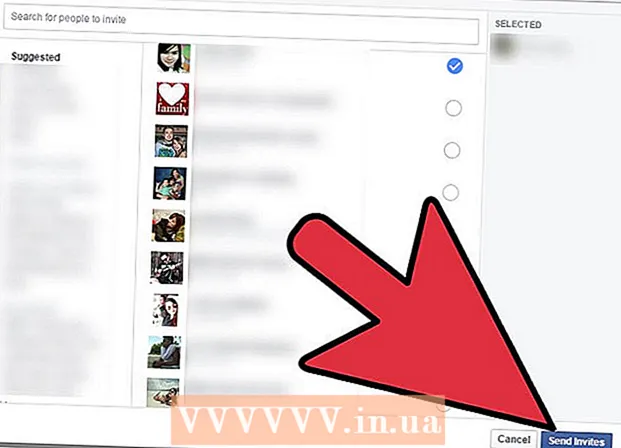Autor:
Mark Sanchez
Data E Krijimit:
2 Janar 2021
Datën E Azhurnimit:
1 Korrik 2024
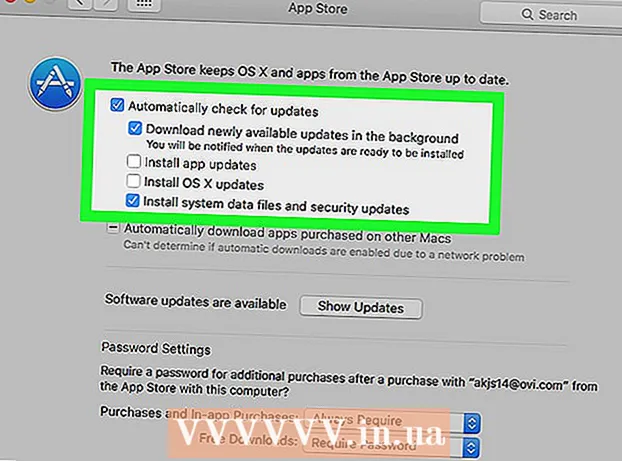
Përmbajtje
- Hapa
- Metoda 1 nga 2: Përmirësimi në OS X 10.5 dhe më herët
- Metoda 2 nga 2: Përmirësimi në 10.6 dhe më vonë
- Këshilla
Mësoni si të azhurnoni Safari dhe hiqni qafe mesazhet "Ky version i Safari nuk mbështetet më" në këtë artikull. Nëse jeni duke përdorur OS X 10.5 (Leopard) ose më të vjetër, së pari duhet të blini OS X 10.6 (Snow Leopard), ta instaloni në kompjuterin tuaj dhe pastaj të azhurnoni Safari.
Hapa
Metoda 1 nga 2: Përmirësimi në OS X 10.5 dhe më herët
 1 Sigurohuni që kompjuteri juaj të instalojë OS X 10.6. Safari nuk mund të përditësohet në OS X 10.5 (Leopard) dhe versionet e mëparshme, kështu që të paktën OS X 10.6 duhet të instalohet në kompjuter, që do të thotë se madhësia e RAM -it nuk duhet të jetë më pak se 1 GB. Për të kontrolluar sasinë e RAM -it, klikoni ikonën e logos Apple (në këndin e sipërm të majtë të ekranit tuaj), klikoni About This Mac dhe kërkoni numrin në rreshtin Memory.
1 Sigurohuni që kompjuteri juaj të instalojë OS X 10.6. Safari nuk mund të përditësohet në OS X 10.5 (Leopard) dhe versionet e mëparshme, kështu që të paktën OS X 10.6 duhet të instalohet në kompjuter, që do të thotë se madhësia e RAM -it nuk duhet të jetë më pak se 1 GB. Për të kontrolluar sasinë e RAM -it, klikoni ikonën e logos Apple (në këndin e sipërm të majtë të ekranit tuaj), klikoni About This Mac dhe kërkoni numrin në rreshtin Memory.  2 Blini OS X 10.6 (Snow Leopard). Disku i instalimit mund të blihet nga dyqani Apple (https://www.apple.com/ru/shop/product/MC573RS/A/mac-os-x-106-snow-leopard) ose nga një tregtar i autorizuar i këtij kompani, dhe versioni dixhital - në shumë dyqane online.
2 Blini OS X 10.6 (Snow Leopard). Disku i instalimit mund të blihet nga dyqani Apple (https://www.apple.com/ru/shop/product/MC573RS/A/mac-os-x-106-snow-leopard) ose nga një tregtar i autorizuar i këtij kompani, dhe versioni dixhital - në shumë dyqane online. - Snow Leopard është versioni i parë i OS X që hap App Store dhe përditëson sistemin operativ dhe softuerin, përfshirë Safari.
 3 Instaloni OS X 10.6 në kompjuterin tuaj. Për ta bërë këtë, futni diskun e instalimit të Snow Leopard në diskun tuaj optik (i vendosur në anën e majtë të kompjuterit tuaj) dhe ndiqni udhëzimet në ekran.
3 Instaloni OS X 10.6 në kompjuterin tuaj. Për ta bërë këtë, futni diskun e instalimit të Snow Leopard në diskun tuaj optik (i vendosur në anën e majtë të kompjuterit tuaj) dhe ndiqni udhëzimet në ekran. - Gjatë procesit të instalimit, do të duhet të rindizni kompjuterin tuaj.
 4 Hapni menunë Apple. Klikoni në ikonën në formë mollë në këndin e sipërm të majtë të ekranit.
4 Hapni menunë Apple. Klikoni në ikonën në formë mollë në këndin e sipërm të majtë të ekranit.  5 Klikoni Përditësimi i softuerit. Do të hapet një dritare me disa opsione të azhurnimit.
5 Klikoni Përditësimi i softuerit. Do të hapet një dritare me disa opsione të azhurnimit.  6 Kontrolloni kutinë pranë opsionit "Safari". Ju gjithashtu mund të azhurnoni sistemin tuaj operativ në një version më të ri (për shembull, Yosemite) këtu, por do të marrë shumë kohë.
6 Kontrolloni kutinë pranë opsionit "Safari". Ju gjithashtu mund të azhurnoni sistemin tuaj operativ në një version më të ri (për shembull, Yosemite) këtu, por do të marrë shumë kohë.  7 Klikoni Vendosni [Numëroni] Artikujt. Shtë në këndin e poshtëm të djathtë të dritares Update. Çdo artikull që ka një kuti kontrolluese pranë tij do të kontrollohet.
7 Klikoni Vendosni [Numëroni] Artikujt. Shtë në këndin e poshtëm të djathtë të dritares Update. Çdo artikull që ka një kuti kontrolluese pranë tij do të kontrollohet.  8 Prisni që përditësimet të përfundojnë. Ju mund të keni nevojë të rindizni kompjuterin tuaj. Safari pastaj do të përditësohet dhe mesazhet e gabimit do të zhduken kur hapni faqe ose softuer.
8 Prisni që përditësimet të përfundojnë. Ju mund të keni nevojë të rindizni kompjuterin tuaj. Safari pastaj do të përditësohet dhe mesazhet e gabimit do të zhduken kur hapni faqe ose softuer.
Metoda 2 nga 2: Përmirësimi në 10.6 dhe më vonë
 1 Hapni App Store. Ikona për këtë program duket si një shkronjë e bardhë "A" në një sfond blu dhe ndodhet në bankën e të akuzuarve.
1 Hapni App Store. Ikona për këtë program duket si një shkronjë e bardhë "A" në një sfond blu dhe ndodhet në bankën e të akuzuarve. - Nëse nuk e shihni App Store, klikoni zmadhuesin në këndin e sipërm të djathtë të ekranit tuaj dhe shkruani "App Store" (pa thonjëza) në shiritin e kërkimit, dhe pastaj klikoni "App Store".
 2 Klikoni në skedën Përditësimet. Këtë opsion do ta gjeni në anën e djathtë të shiritit të opsioneve në krye të dritares së App Store.
2 Klikoni në skedën Përditësimet. Këtë opsion do ta gjeni në anën e djathtë të shiritit të opsioneve në krye të dritares së App Store.  3 Klikoni Update në të djathtë të opsionit Safari. Kjo do të azhurnojë Safari në versionin e fundit.
3 Klikoni Update në të djathtë të opsionit Safari. Kjo do të azhurnojë Safari në versionin e fundit.  4 Sigurohuni që modaliteti automatik i përditësimit është i aktivizuar. Kjo do të azhurnojë Safari pa kontributin tuaj.
4 Sigurohuni që modaliteti automatik i përditësimit është i aktivizuar. Kjo do të azhurnojë Safari pa kontributin tuaj. - Hapni menunë Apple dhe zgjidhni Preferencat e Sistemit.
- Zgjidhni opsionin "App Store" nga menyja "Preferencat e sistemit".
- Kontrolloni kutinë pranë "Kontrolloni për përditësimet automatikisht".
- Zgjidhni kutitë e zgjedhjes për të aktivizuar përditësimet automatike për programet që dëshironi.
Këshilla
- Në Mac OS X 10.5, nuk mund të përdorni shfletuesit Chrome ose Firefox sepse ata nuk e mbështesin më këtë sistem.